Klíče Application Insights
PLATÍ PRO: SDK v4
Azure Application Insights zobrazuje data o vaší aplikaci v prostředku Microsoft Azure. Pokud chcete do robota přidat telemetrii, potřebujete předplatné Azure a prostředek Application Insights vytvořený pro robota. Z tohoto prostředku můžete získat tři klíče pro konfiguraci robota:
- Instrumentační klíč
- ID aplikace
- Klíč rozhraní API
V tomto tématu se dozvíte, jak tyto klíče Application Insights vytvořit.
Poznámka:
Během procesu vytváření nebo registrace robota jste dostali možnost zapnout nebo vypnout Application Insights. Pokud jste ho zapnuli, robot už má všechny potřebné klíče Application Insights, které potřebuje. Pokud jste ho ale vypnuli, můžete postupovat podle pokynů v tomto tématu, které vám pomůžou tyto klíče vytvořit ručně.
Instrumentační klíč
Získání klíče instrumentace:
Na webu Azure Portal v části Monitorování vytvořte nový prostředek Application Insights (nebo použijte existující prostředek).
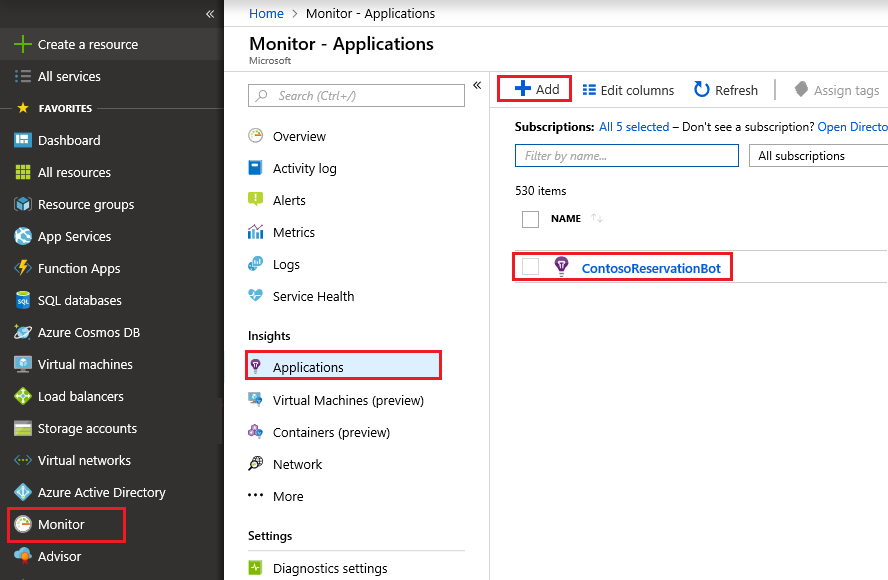
V seznamu prostředků Application Insights klikněte na prostředek Application Insights, který jste vytvořili.
Klikněte na Přehled.
Rozbalte blok Essentials a vyhledejte instrumentační klíč.
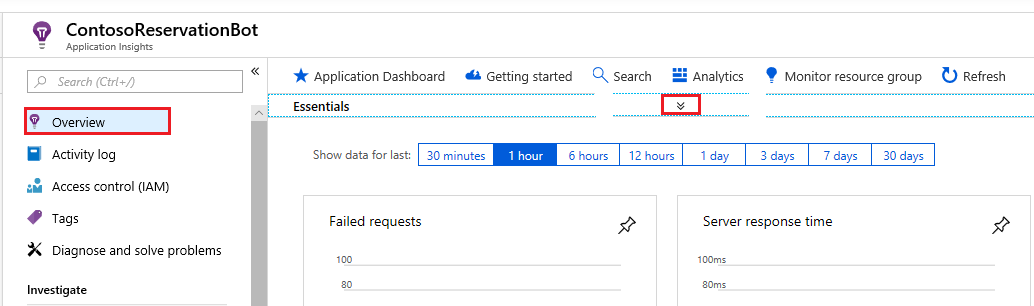
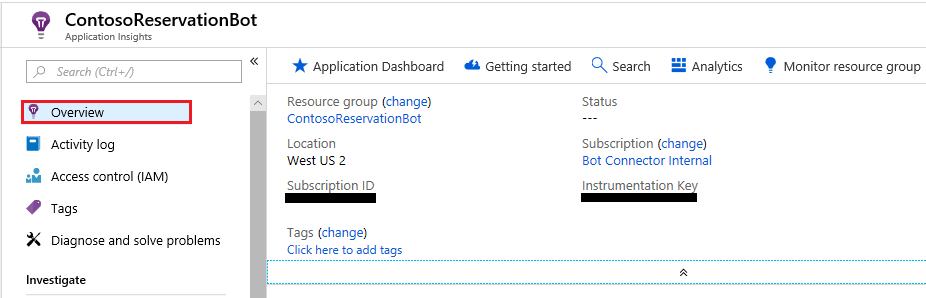
Zkopírujte instrumentační klíč a vložte ho do pole Instrumentační klíč Application Insights v nastavení robota.
ID aplikace
Získání ID aplikace:
V prostředku Application Insights klikněte na Přístup k rozhraní API.
Zkopírujte ID aplikace a vložte ho do pole ID aplikace Application Insights v nastavení robota.
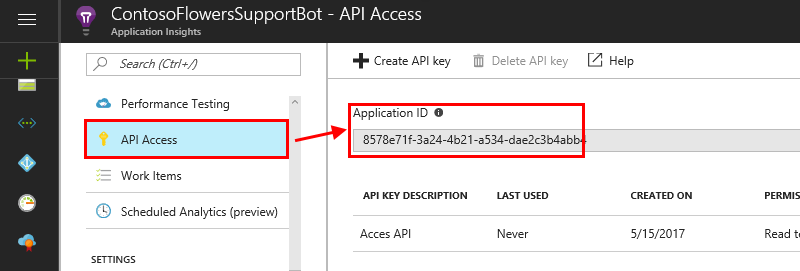
Klíč rozhraní API
Získání klíče rozhraní API:
V prostředku Application Insights klikněte na Přístup k rozhraní API.
Klikněte na Vytvořit klíč rozhraní API.
Zadejte krátký popis, zkontrolujte možnost Číst telemetrii a klikněte na tlačítko Generovat klíč .

Upozorňující
Zkopírujte tento klíč rozhraní API a uložte ho, protože tento klíč se vám už nikdy nezobrazí. Pokud tento klíč ztratíte, budete muset vytvořit nový.
Zkopírujte klíč rozhraní API do pole klíč rozhraní API Application Insights v nastavení robota.
Další informace
Další informace o tom, jak tato pole připojit k nastavení robota, najdete v tématu Povolení analýz.